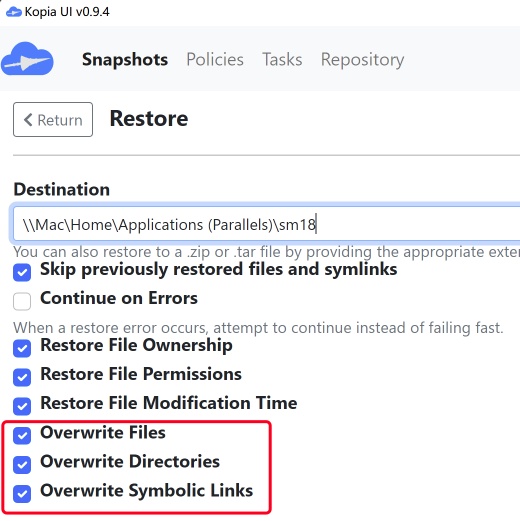# SuperMemo 自动备份
> 作者:[叶峻峣](https://www.zhihu.com/people/L.M.Sherlock)
## 目录
[TOC=2,4]
## 引入
SuperMemo 只有手动备份功能,使用者难免会忘记及时备份,当自己误删后想要回滚,才发现上次备份已经是几个月前,这期间的工作全部木大。为了预防这种情况出现,我建议日常使用 SuperMemo 的朋友掌握一下自动备份的方法,以防不测。
## 效果预览
:-: 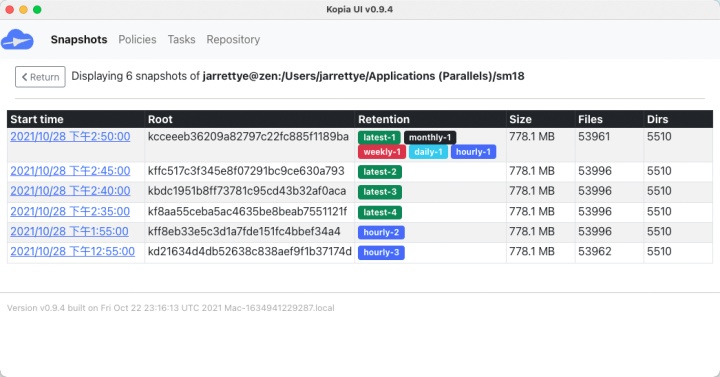
## 准备工作
下载 Kopia 并安装
[KopiaUI-Setup-0.9.4.exe](https://ghproxy.com/https://github.com/kopia/kopia/releases/download/v0.9.4/KopiaUI-Setup-0.9.4.exe)
打开 Kopia 并点击 Filesystem,我们这次就做本地备份。
:-: 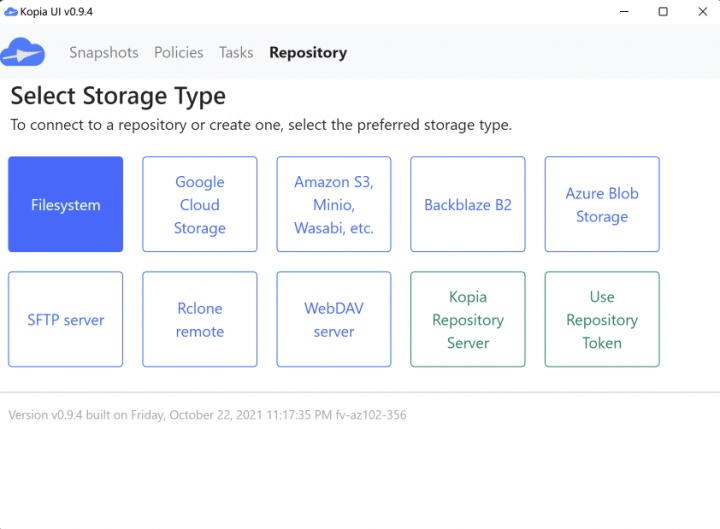
随手找一个空文件夹来当备份目录:
:-: 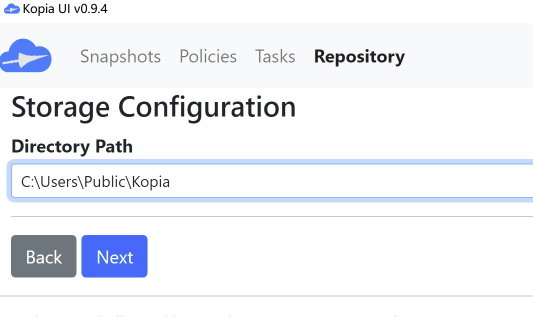
设置一下备份加密密码
:-: 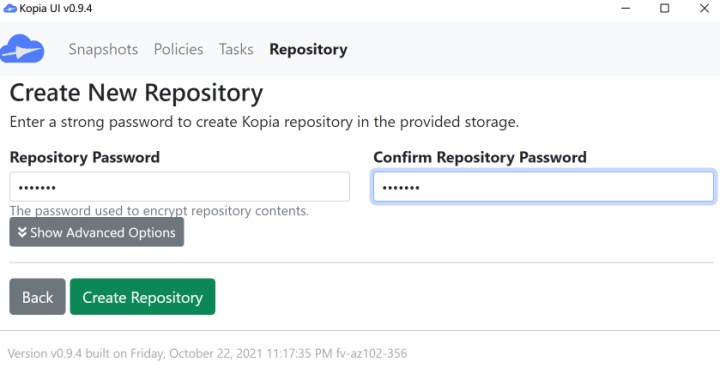
好了,接下来就可以开始设置备份计划了
## 备份设置
点 New Snapshot,开始设置
:-: 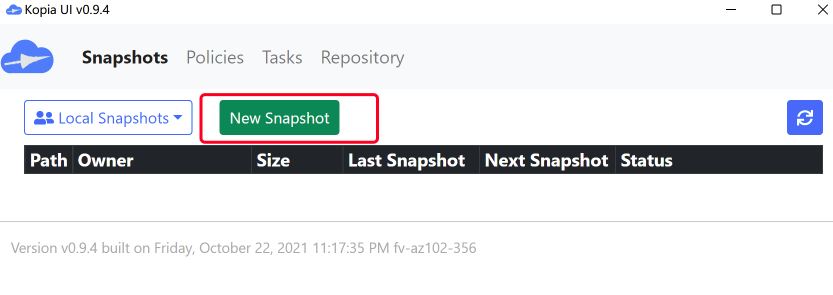
输入你的 sm18 路径,点一下 estimate 看看对不对。
:-: 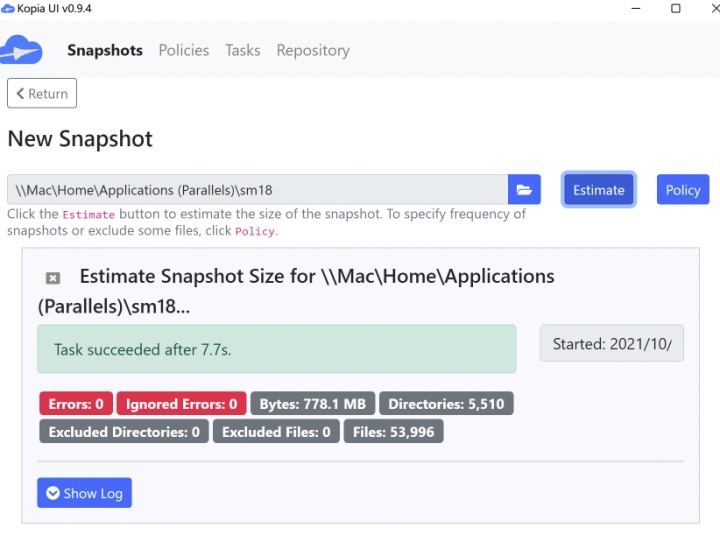
然后点 snapshot now 就可以手动备份了。
:-: 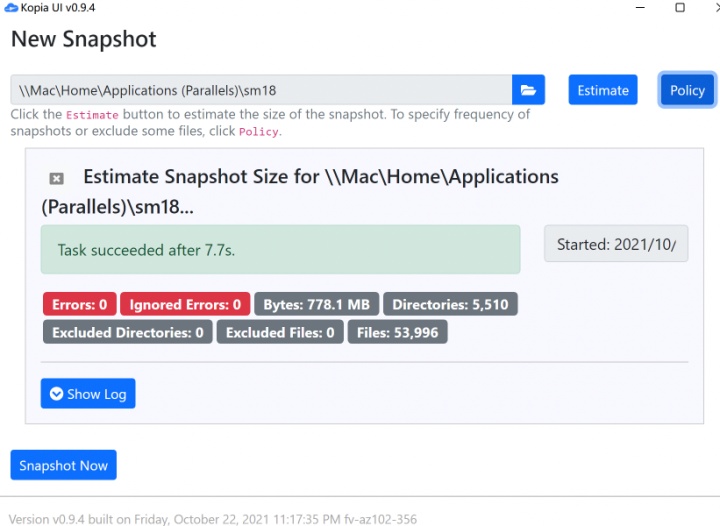
接下来我们改一下自动备份的设置,先到 Policies 点一下 edit
:-: 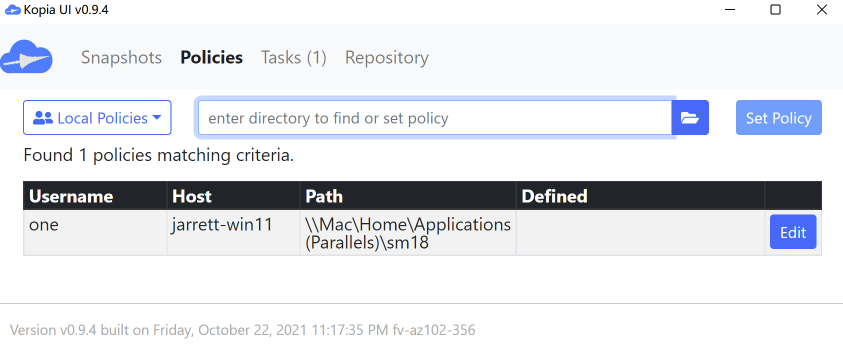
retention 这里我设置为 4 3 2 1,意思就是保持最新的 4 份,最近 3 小时的 3 份,最近两天的 2 份,最近一周的 1 份。
:-: 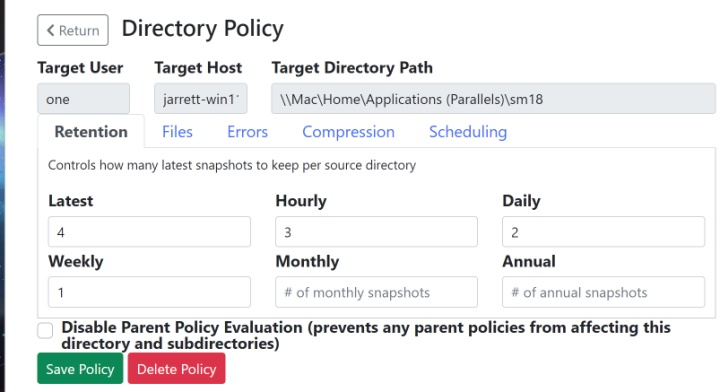
Scheduling 这边的 interval 设置为 300,就是 5 分钟备份一次。
:-: 
最后点击 Save Policy 完成设置。
## 恭喜
我们已经完成了每 5 分钟备份一次的设置。Kopia 会保留最新的 4 份备份,也就是 5 分钟前、10 分钟前、15 分钟前、20分钟前。还有最近 3 小时,1 小时前、2 小时前、3 小时前。还有 1 天前、2 天前和一周前。有这么多兜底,妈妈再也不怕我 SuperMemo 崩溃啦!
如何恢复备份?先点击路径
:-: 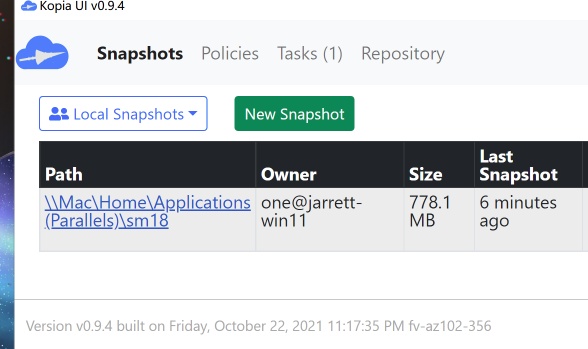
再选择一份备份
:-: 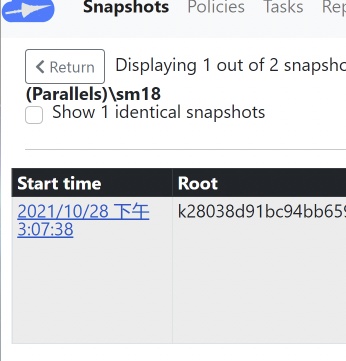
然后点 restore
:-: 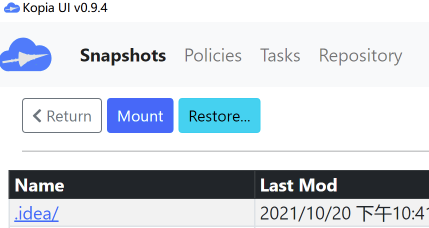
填一下要恢复到哪个路径,然后勾选一下 overwrite 覆盖,再 begin restore 即可。
:-: